5段階中4段階
失ったデータを復元できるかもしれません
5段階中3.5
59ドルで一回払いにします。99
5点中5点
親切なインターフェイス。 親切な説明
5 段階中 4 段階
メールによる迅速な対応
簡単なまとめ
PhoneRescue は Apple iPhone、iPad および iPod Touch(そして現在は Android 携帯電話とタブレット)から削除または喪失したファイルを復元する素晴らしいデータ復元ソフトウェアです。 iMobie は、このアプリが、写真、メッセージ、メモ、連絡先、通話履歴、カレンダー、リマインダー、およびサードパーティ製アプリのデータを含む幅広い種類のファイルを復元できることを主張しています。
PhoneRescue for iOS (Mac) をテストしたところ、完全版は多くの種類のファイルを復元しましたが、その制限とデータ復元の性質上、すべてを復元できるわけではありませんでした。 このPhoneRescueのレビュー/チュートリアルでは、長所と短所、およびこのソフトウェアを使用する際の私の個人的な見解を紹介します。 また、iMobie PhoneRescueを評価した理由も説明します。
>> PhoneRescue for iOS あるいは PhoneRescue for Android を入手する <<
- 4つの復元/修復モードによりデータ取得の可能性を最大化します。
- デバイスを接続せずに作業できるため、携帯電話の故障や損傷、紛失の際に便利です。
- 特定の種類のファイルを iOS デバイスに直接エクスポートしたり、そのコピーをコンピューターにダウンロードすることができます。
- Tend to find a lot more files rather than you actually deleted.
- Recover from iCloud mode does not offer much value.
PhoneRescue for iOS
// PhoneRescue FAQs
// PhoneRescue: Detailed Review
// Reasons Behind My Ratings
// PhoneRescue Alternatives
// Conclusion
// Fair Disclosure
// Your Feedback
// Fair Disclosure
// Your Feedback
Note: This review has been updated for freshness and accuracy. そのうちの 1 つは、プログラムが Android デバイスからのデータ復元をサポートするようになったことです。
PhoneRescue FAQ
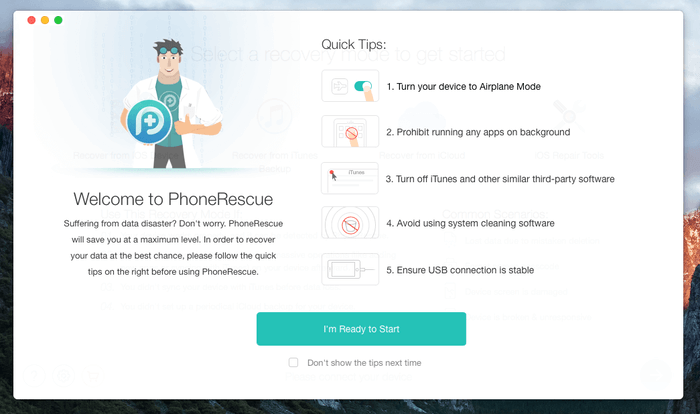
iMobie PhoneRescue とは何ですか
これは iMobie (Apple Certified Developer) が、携帯電話のユーザーが削除または失ったデータを救出できるよう開発したソフトウェアです。 iOS/Android デバイスを直接スキャンして削除されたファイルを復元したり、iTunes や iCloud のバックアップを抽出して失われたファイルを復元したり、iOS デバイスの問題を修復するために使用できます。
PhoneRescue はマルウェアですか
私は HP ラップトップ (Windows 10 ベース ) と MacBook Pro (macOS) でプログラムをテストしてみました。 PhoneRescue にはウイルスやマルウェアは 100% 存在せず、バンドルされているサードパーティ製プログラムも含まれていません。
PhoneRescue は安全に使用できますか
はい、そうです。 スキャン プロセスは読み取り専用の手順を実行するため、既存のデバイス データに影響を与えることはありません。 ファイルを復元しようとすると、たとえば、iCloud からデータにアクセスする前に、許可を求められます。 とはいえ、プログラムを使用する前に、携帯電話やタブレットをバックアップすることをお勧めします。
PhoneRescueは無料ですか
PhoneRescueには、トライアルとフルバージョンの2種類があります。 試用版は完全に無料でダウンロード、使用でき、検出された特定の種類のファイルをスキャンしてプレビューすることができます。 しかし、ファイルを保存したり、エクスポートしたりすることはできません。
どこで PhoneRescue をダウンロードできますか
最新バージョンの PhoneRescue を入手するには、iMobie の公式サイトにアクセスし、そこからダウンロードするのが一番です。 セキュリティ上の懸念から、サードパーティのダウンロード サイトからプログラムをダウンロードしないことを強くお勧めします。 また、このアプリは Mac App Store では提供されていないことも知っておくとよいでしょう。
携帯電話で PhoneRescue を使用できますか
いいえ、使用できません。 PhoneRescue は、iOS/Android デバイスにインストールされるモバイル アプリではありません。
PhoneRescueの価格はいくらですか
PhoneRescueには2種類のライセンスがあります。 59.99 ドルの個人ライセンスと、79.99 ドルの家族ライセンスです。 主な違いは、プログラムをインストールできる PC または Mac の台数です。 通常、個人用ライセンスがあれば十分です。
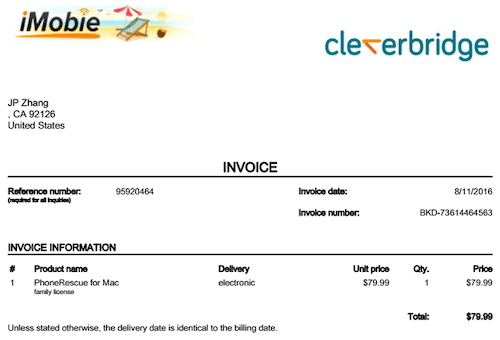
無料のライセンス コードを入手できると主張するサイトは、違法か詐欺のどちらかであることに注意してください。 重いフラッシュ広告や悪意のあるプログラムが含まれている可能性があるので、そのようなサイトには近づかない方が良いでしょう。
PhoneRescue: 詳細なレビュー
私は PhoneRescue の Windows と Mac バージョンの両方をテストしましたが、主に Mac バージョンから取得したスクリーンショットを使用しました。
まず最初に、ダウンロードとインストールのプロセスは簡単でわかりやすいです。 アプリを起動すると、エレガントな雰囲気が感じられます。 PhoneRescue のアイコンが自身を一周する素早いアニメーションで始まり、”Quick Tips” という別のウィンドウが表示されます。 このウィンドウには、iPhoneのデータ復旧の可能性を最大限に高めるために、ユーザーが心に留めておくべきことがいくつか列挙されています。 それに目を通したら、[I’m Ready to Start] をクリックします。
その後、下のような画面が表示されるはずです。 これはPhoneRescueの核心部分であり、主に4つの復元モードがリストアップされています。 iOS デバイスから復元」、「iTunes バックアップから復元」、「iCloud から復元」、「iOS 修復ツール」の 4 つの主要な復元モードが表示されます。 各モードは、特定のタイプのデータ損失の状況に対処します。 私は、各復旧または修復モードを掘り下げるために、このレビューを4つのサブセクションに分割しました。
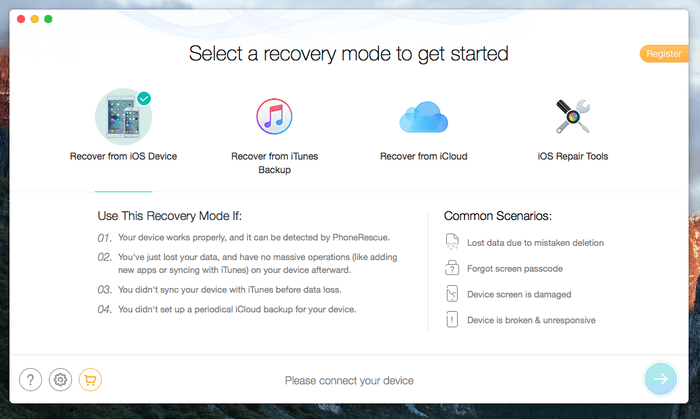
iOS デバイスから回復する
このモードは、写真、動画、メモ、メッセージなど、iPhone から削除したばかりの項目を回復するために最も適しています。 ほとんどの場合、バックアップがなく、iTunes や iCloud からコンテンツを取り出すことができないからです。 このモードでは、iOS デバイスがコンピューターに認識される必要があります。
以下は、私のテスト方法です。 iPhone を接続した後、画面の下部にある「デバイスを接続してください」というテキストが、すぐに「あなたの ‘iPhone’ は接続されています!」に変わっていることに気づきました。 また、右隅の矢印ボタンの色が水色から濃紺に変わり、クリックできるようになりました。
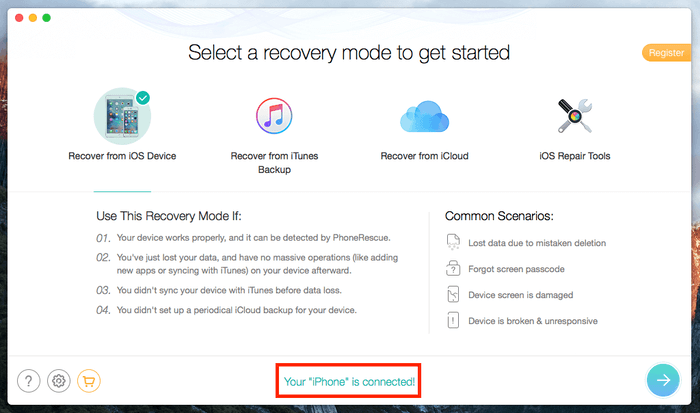
その後、アプリは私のデバイスを分析し始めました。 この処理には1分もかかりませんでした。 ヒント
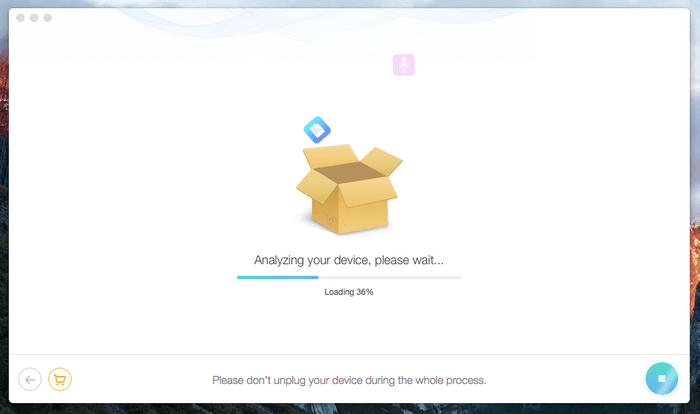
数分以内に、多くのファイル、正確には 5533 個を見つけることに成功し、以下を含みます:
- Personal Data: 連絡先 542 件、通話履歴 415 件、メッセージ 1958 件、メッセージ添付 81 件、ボイスメール 16 件、メモ 5 件、Safari ブックマーク 1 件
- Media Data: 419 枚の写真、2 枚の写真ビデオ、421 枚のサムネイル、3 曲、8 つのプレイリスト、1 つのボイス メモ。
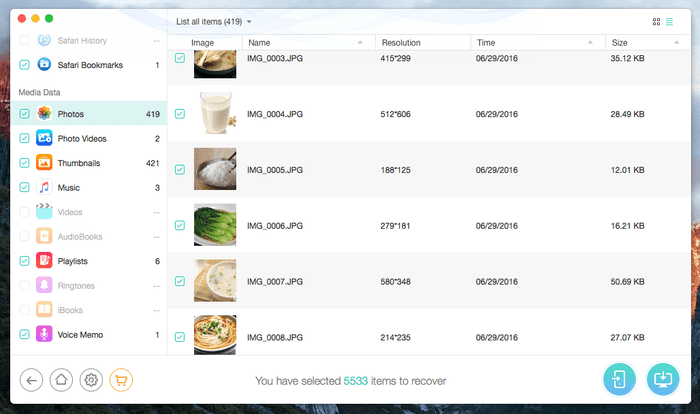
私個人の感想
全体のプロセスは本当に迅速です。 私の 16GB の iPhone をスキャンして、復元可能なデータをすべて抽出するのに、ほんの数分しかかかりませんでした。
しかし、メッセージ、連絡先、通話履歴など、削除していないはずの携帯電話にまだ保存されているアイテムがリストアップされたのには、少々驚かされました。 ですから、PhoneRescue は私の期待を「上回った」のです。
iTunes バックアップから回復する
この 2 番目の回復モードは、iDevice がもう動作せず、コンピュータに少なくとも 1 つの iTunes バックアップが保存されている場合に使用するとよいでしょう。 このモードを選択し、右下隅の矢印をクリックして開始します。 以下は、このリカバリーモードを使った私の経験です。

私の iPhone の iTunes バックアップを見つけ…
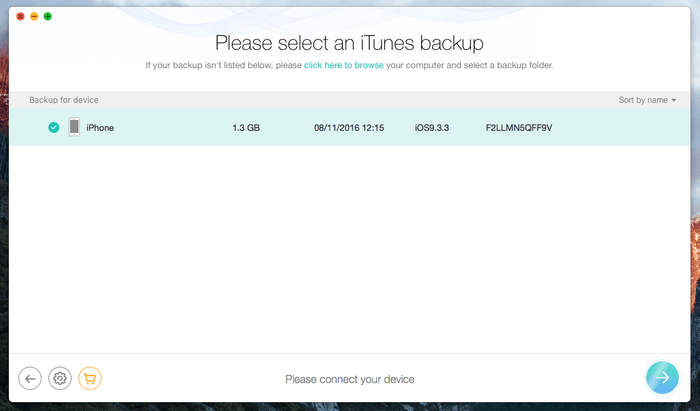
・バックアップファイルを解析してデータを抽出…
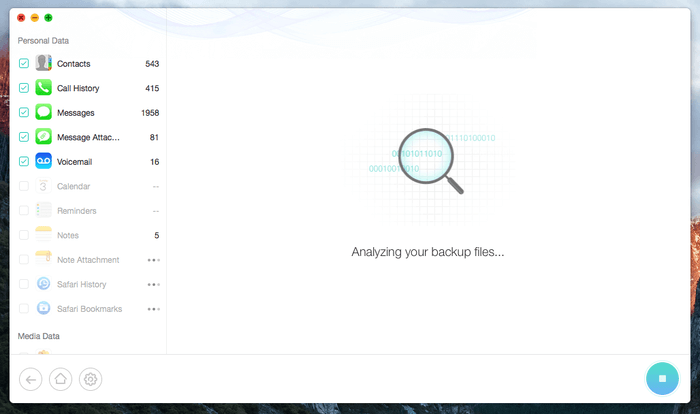
そして 5511 ファイルが表示されました。 これは、最初の回復モードで得た結果 (5533 件) とよく似ています。
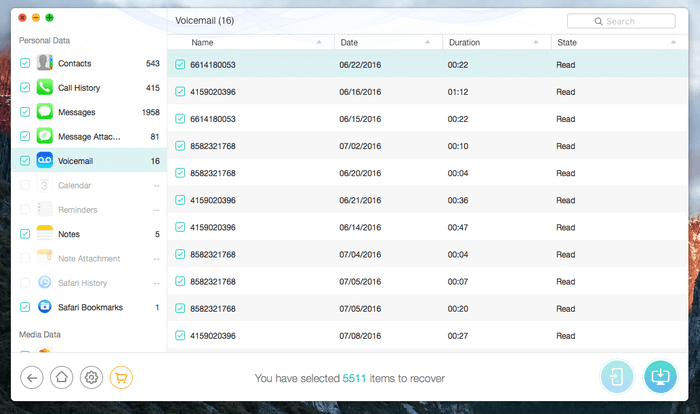
私の個人的な見解
この回復モードは iTunes バックアップ抽出器のようなものです。 デバイスを接続する必要がないので、iPhone が物理的に破損していたり、PC または Mac によって検出されない場合にデータを救出するのに適しています。 PhoneRescueは自動的にiTunesのバックアップファイルを見つけ、そこからコンテンツを抽出します。 iTunes を使用している場合は、このソフトウェアを使用してあらゆる iOS デバイスをバックアップおよび復元できることを知っておく必要があります。
しかし、PhoneRescue のこのリカバリ モードは、いくつかの理由で Apple の方法より優れていると感じています。 まず、Apple のガイドでデバイスを復元するまで、iTunes バックアップ ファイルに何が含まれているかを確認することができません。 PhoneRescueでは、内容をプレビューしてから、削除されたファイルを選択的に復元することができます。 第二に、Apple の iTunes 復元方法は現在のデータをすべて消去しますが、PhoneRescue は消去しません。
iCloudから復元
この第三の復元モードは、iCloud を介して iOS デバイスをバックアップした場合、またはデバイス間で iCloud 同期を有効にした場合に最適です。
注意:ここでは PC 版と Mac 版に違いがあることをお知らせします。 Mac 版は、iOS 8.4 以前のみをサポートし、それ以降はサポートしません。 Windows 版は iOS 8 と 9 をサポートしています (Windows 版の説明にはタイプミスがあると思います。スクリーンショットをご覧ください)。iMobie は、これは Mac における Apple のセキュリティ制限によるものだと主張しています。
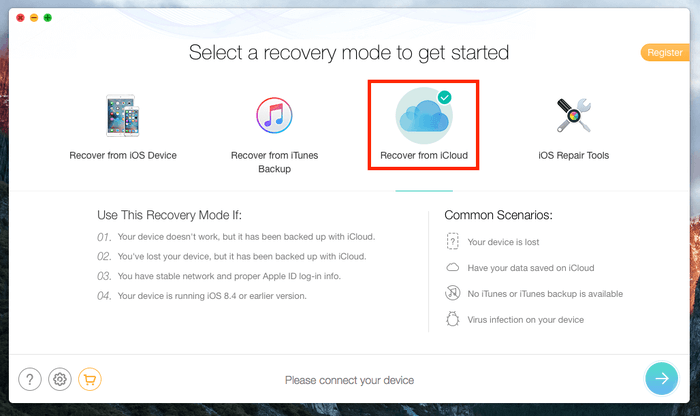
iCloudに(Apple IDで)サインインするように要求されました。 iMobie は、Apple のアカウント情報やコンテンツを一切保持しないと主張しています。 素晴らしい!
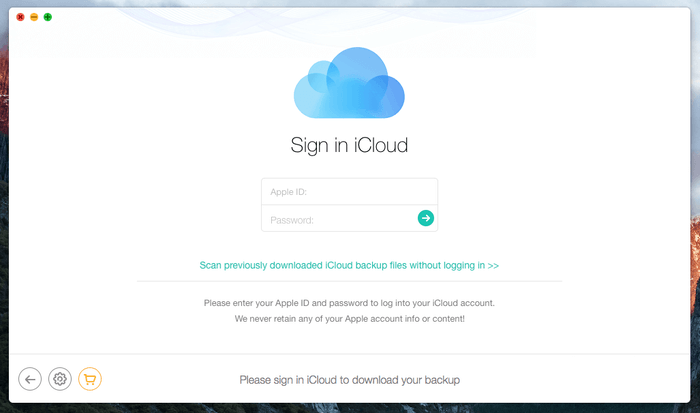
Apple ID とパスワードを入力すると、iCloud のバックアップが有効になっているデバイスがすべて表示されます。 先に進む前に、ダウンロードするバックアップを選択する必要があります。

私の iCloud バックアップから 247 項目が検出されましたが、悪くありません。 しかし、これは iCloud.com で表示されるものとまったく同じです。 私は不思議に思っています。

私個人の見解
ここが少し残念な点です。 この「iCloud から回復」モードは、Apple の iCloud.com の方法と何ら変わりはありません。 単に公式の iCloud.com に行き、Apple ID でログインし、Web アプリをナビゲートすることでファイルを探すことができます (下記参照)。 Appleのアカウント情報を第三者に開示する必要はありません(iMobieさんを批判しているわけではありません。 ちょっと風変わりなんです)。 私にとって、このモードはあまり価値を提供しません。

iOS 修復ツール
これは PhoneRescue の 4 つ目のモジュールです。 残念ながら、私は故障した iOS デバイスを持っていないので、テストすることはできません。 iMobie によると、この回復モードは、デバイスが黒い画面や Apple ロゴで止まっているとき、または再起動を繰り返しているときに使用するとよいとのことです。 青いボタンをクリックして続行すると、デバイスは正常に動作しており、修復する必要はないと表示されます。
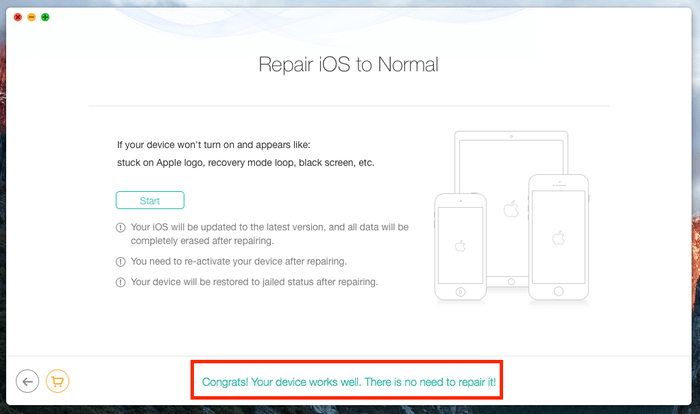
そのため、この修復モードについて私個人の見解を述べることはできません。 もし、この機能を使用する機会があれば、以下のコメントを残して、あなたの考えを教えてください。
リカバリ/エクスポート機能
結局のところ、削除または失ったファイルをデバイスまたはコンピューターに戻すことが重要なのです。
残念ながら、PhoneRescue の試用版では、見つかったファイルを実際に復元することはできません。 ソフトウェアをアクティブにするにはライセンス コードを購入する必要があり、そうしないと、エクスポートまたはダウンロードのボタンがグレー表示されます。 私は80ドルのファミリー版を購入しました。 アクティベーション プロセスはスムーズで、シリアル コードをコピーして、小さなポップアップ ウィンドウに貼り付けるだけで、すぐに使用できます。 問題はありませんでした。プロセスはかなり簡単です。 また、復元されたファイルの品質が高いことがわかりました。 たとえば、画像はすべて元と同じサイズ (数 MB) です。
私が最も興味を持ったのは、「エクスポート」機能です。
まず、「iPhone を探す」アプリをオフにしました。 そうしないと、下の警告メッセージが表示されます。 そのためには、設定 > iCloud > iPhone を探すに行き、それをクリックし、ボタンをタップしてグレーにスライドさせます。
次に、特定の種類のファイルしかデバイスにエクスポートできないことがわかりました。 連絡先、通話履歴、メッセージ、ボイスメール、カレンダー、リマインダー、メモ、Safari 履歴です。 写真と動画がサポートされているリストにないことにちょっと驚きました。
テストするために、テキスト メッセージを選択しました。 以下はその内容です。 「デバイスが再起動し、設定がアップグレードされ、ロック解除が要求されます。 これは必要なことであり、リカバリのために完全に安全です。
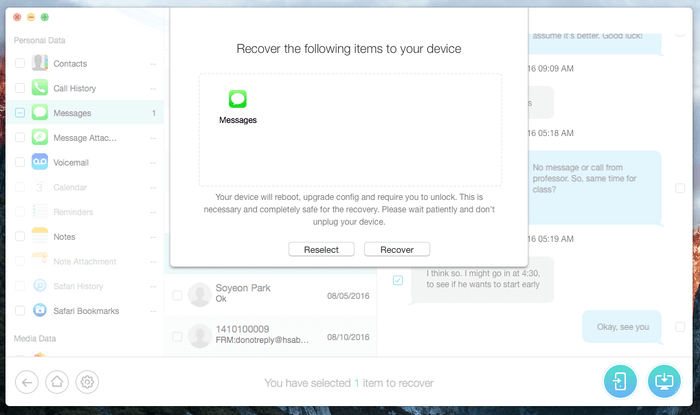
一旦、「回復」をクリックしました。 下のような画面になり、気がつくとiPhoneが再起動していました。
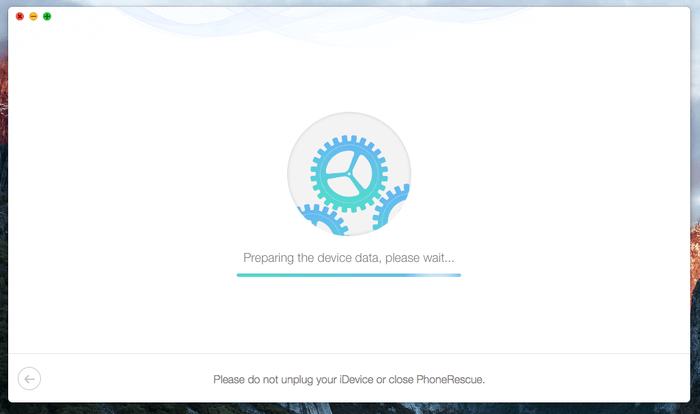
数分後、処理が終了していました。 驚いたことに、「データの復元が完了しました」と表示されましたが、その下に「PhoneRescue は合計で 0 項目の復元に成功しました」とも表示されました。 マジですか! 1 つ選択したのは覚えているのですが。 これはバグでしょうか?
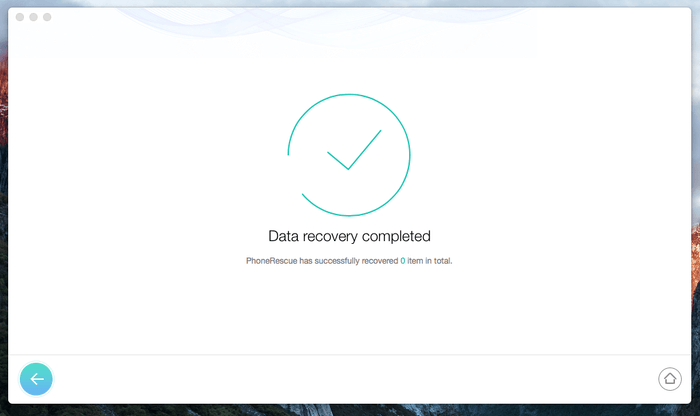
私個人の感想:
PhoneRescue がエクスポート機能を提供して、失ったファイルを直接我々の iOS デバイスに転送できるのは素晴らしいことだと思います。 しかし、そのプロセスは少し複雑で時間がかかると感じています。 私は、「iPhone を探す」アプリをオフにして、デバイスを再起動しないと、動作しませんでした。 それに、写真やビデオのエクスポートができないんです。 私見ですが、まずファイルをデスクトップにダウンロードし、ファイルをよく調べてから手動でエクスポートし直すのがベストだと思います。 その方が安全で簡単なはずです。
私の評価の理由
効果的です。 4/5
私が言ったように、PhoneRescue は機能します。 それは、iOS デバイスから削除された、または失われたファイルの多くの種類を回復することができます。 4 つの包括的な復元モードのおかげで、PhoneRescue はさまざまな異なるデータ損失のシナリオに対処することが可能です。 しかし、削除または紛失していない多くのファイルを見つける傾向があり、実際に復元したい項目を見つけるのが難しくなります
価格: 3.5/5
個人的に、価格設定レイヤーは好きではありません。 1 台の PC または Mac で使用できるシングル ライセンスは 60 ドル、複数の PC や Mac で使用できるファミリー ライセンスは 80 ドルです。 データ回復の性質についての私の謙虚な理解に基づいて、そのような回復ソフトウェアが常に必要であることはまれなことです。 災害が発生したときだけ必要で、データを復旧した後 (できれば)、教訓を学び、今後は特に慎重になるべきです。
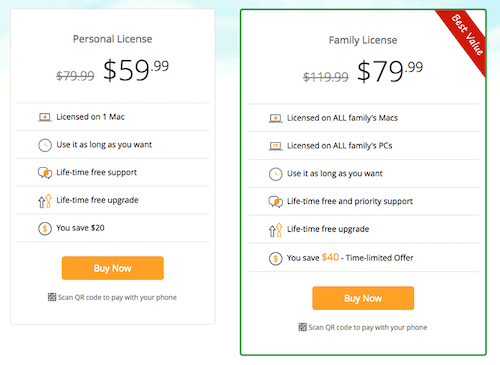
この意味で、データ復旧ソフトウェアは一発逆転のようなものです。 将来の使用に対する価値は、ないとは言えないまでも、かなり限定的です。 また、CleanMyMac のようなシステム クリーン アプリケーションやセキュリティ アプリケーションと異なり、この回復ソフトウェアはすべての PC または Mac にインストールする必要はありません。 したがって、20ドル余分にかかるファミリーライセンスを購入する意味はあまりない。
使いやすさ: 5/5
PhoneRescue の使いやすさについては、何の疑問もありません。 エレガントなユーザー インターフェイス設計と親切なテキスト説明により、信じられないほど簡単に扱うことができます。 また、4 つのわかりやすい復元モードは、複雑なデータ損失のシナリオを簡素化します。 よくやった、iMobie チーム!
サポート。 4/5
iMobieのカスタマーサポートチームは、標準的な電子メールで連絡を取ることができます。 彼らは24時間365日のサポートを約束し、24時間以内(通常はもっと短い)に応答します。 私は何度かメールで問い合わせをしましたが、非常に迅速に対応してくれました。 私が改善すべきと思うのは、顧客との関わり方です。 私は何度かメールを送りましたが、彼らは私のファーストネームを知っていたにもかかわらず、各メールの冒頭で一般的な「お客様へ」という敬語を使用していました。 これが彼らの顧客関係ポリシーの一部であるかどうかはわかりません。
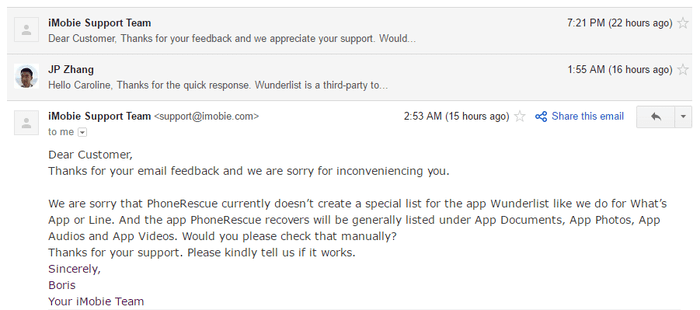
PhoneRescue の代替案
PhoneRescue は失った iPhone データを救出できる素晴らしいプログラムですが、決して唯一のものというわけではありません。
つまり、PhoneRescue が役に立たない場合のために、無料および有料のオプションのリストを以下に示します。
- iTunes (Windows & macOS) – 無料。 データが削除される前に、iTunes を介して iPhone または iPad をバックアップしている場合にのみ機能します。
- iCloud (Web) – 無料。 iTunes に似ています。 iOS デバイス全体で iCloud バックアップを有効にしている場合、失われたファイルを取り戻す可能性が高くなります。
- dr.fone – 有料 ($69.95). iOSとAndroidデバイスのデータを管理するためのオールラウンドなソフトウェアです。 削除されたファイルの復元や保存データのバックアップなども可能。 dr.foneのレビューを見る
- Stellar Data Recovery for iPhone – 有料 ($49.95)。
結論
iMobie PhoneRescue は安全で、iPhone、iPad、および iPod Touch などの iOS デバイスから削除または失われた多くの種類のファイルを回復するために動作します。 iMobie の設計および開発チームの努力により、プログラムは直感的で使いやすくなっています。 しかし、データ復元の複雑な性質のため、このソフトウェアを使って、失われたファイルのすべてを復元できることは 100% 保証できません。
回復の可能性を最大限にするために、PhoneRescue が 4 つの異なる回復および修復モードを提供しているのは、良いことです。 しかし、各モードに問題がないわけではありません。 たとえば、「iOS デバイスから回復」モードは、削除したファイルよりも多くのファイルを見つける傾向があり、実際に回復したいファイルを特定するのに時間がかかります。 また、「iCloud から回復」モードを使用する価値はあまりないと思います。iCloud.com にログインして、Web アプリを使用してファイルにアクセスする方がはるかに簡単だからです。
とにかく、PhoneRescue は素晴らしいソフトウェアだと思いますし、私は気に入っています。 iPhone から大切な写真を誤って削除してしまった瞬間の恐怖とパニックを想像してみてください (私はこの件について何度か質問されました。以前に投稿した iPad の記事のコメントを見てみてください)。 PhoneRescueは、少なくともそのデータを復元するための希望を与えてくれます。 iCloud、iTunes、外付けハードディスクなどを使って、重要なファイルを複数コピーしておきましょう。 それがデータ損失を避ける最善の方法です。
公正な開示
PhoneRescue は、さまざまなシナリオから iPhone のデータを救出する数多くの機能を提供する強力なソフトウェアですが、私が各機能をテストすることは不可能でした。 私は故障した iOS デバイスを持っておらず、iMobie がプログラムがデータを復元できると主張している特定のアプリ (例: LINE) を使っていない、などです。 しかし、私はできる限りこのプログラムをテストしました。 そのため、このPhoneRescueのレビューは、主に私の限られたテスト、iMobieのウェブサイト上の情報、およびiMobieのサポートチームから受け取った電子メールの回答に基づいていることを、私は否認します。
私は、PhoneRescue の PC 版と Mac 版の両方をテストするつもりで、自分の予算で 80 ドルをかけてファミリー ライセンスを購入しました。 iMobie のマーケティング チームから無料のライセンスを求めたり、使用したりしたことはありません。 また、私はこのレビューを書くためにスポンサーになったわけではありません。 このレビューのすべてのコンテンツは、純粋に私自身の意見です。
フィードバック
私は、PhoneRescue を使用することに決めました。